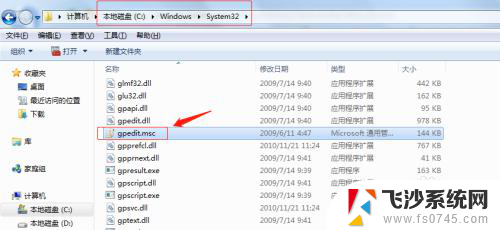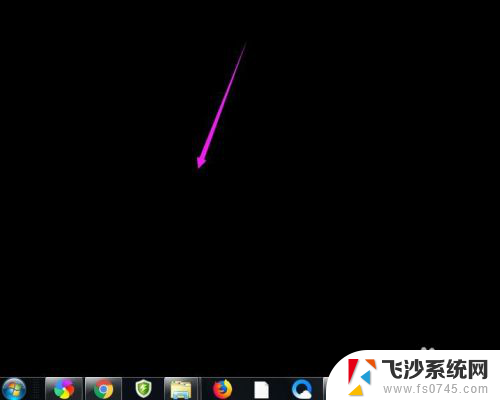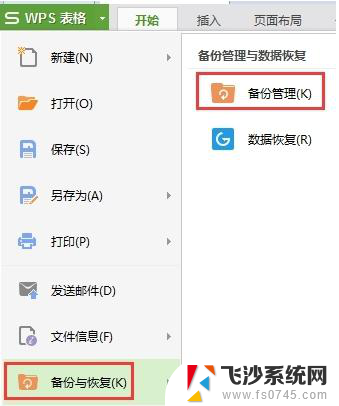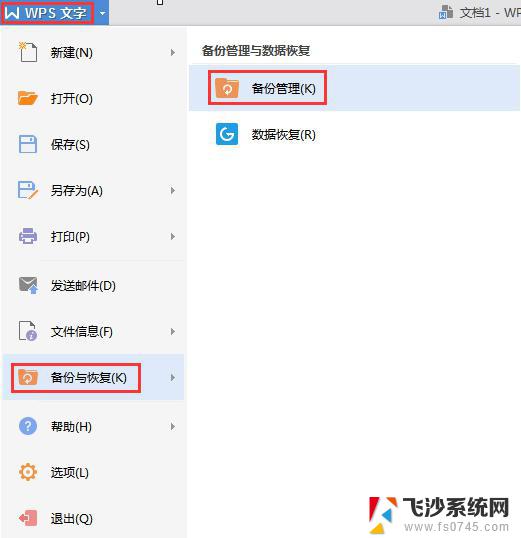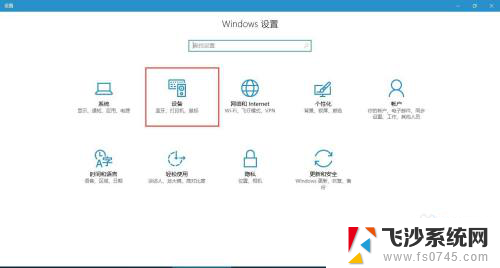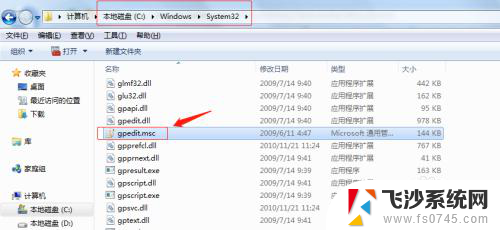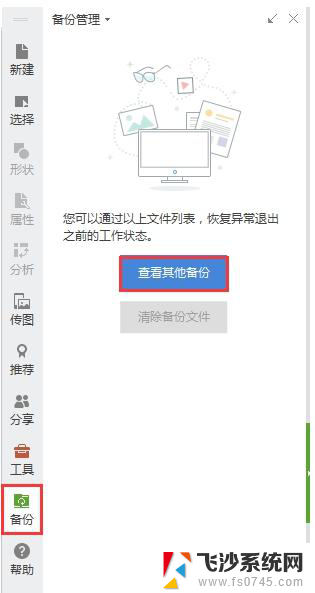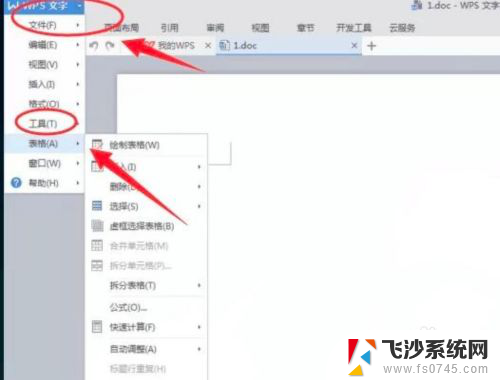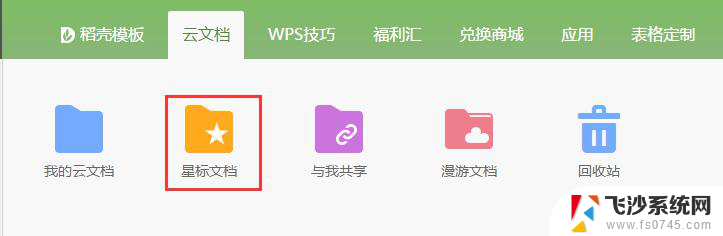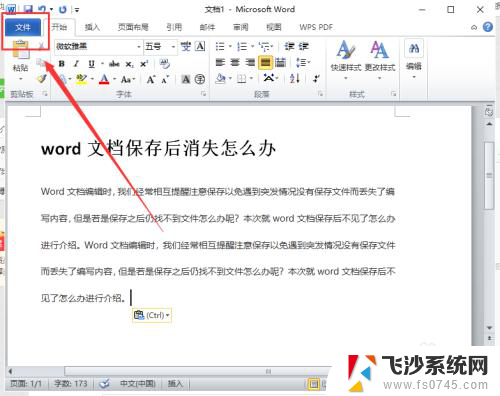电脑gpeditmsc文件找不到了怎么办 gpedit.msc文件丢失怎么办
电脑上的gpedit.msc文件是Windows系统中的一个重要组件,它用于管理计算机的组策略,有时我们可能会遇到gpedit.msc文件丢失的情况,这可能导致我们无法访问和修改组策略。当我们发现电脑上找不到gpedit.msc文件时,应该怎么办呢?在本文中我们将介绍一些解决方法,帮助您恢复丢失的gpedit.msc文件,并重新获得对组策略的控制。
方法如下:
1.首先打开“我的电脑”中的C盘,依次找到C盘下的windows文件夹里的system32文件夹,查找该文件夹中是否存在gpedit.msc文件。
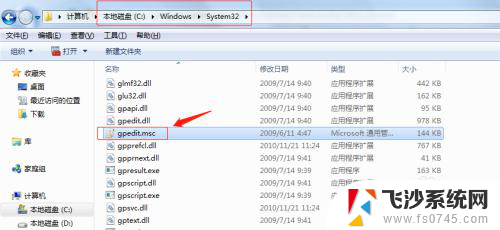
2.如果在system32文件夹中没有找到gpedit.msc文件,则表明系统未安装组策略编辑器,这时候可以从别的window10系统中复制到该文件夹中。

3.如果身边没有别的电脑,也可自己制作一个。首先新建一个文本文档,在里面粘贴以下代码:
@echo off
pushd "%~dp0"
dir /b C:\Windows\servicing\Packages\Microsoft-Windows-GroupPolicy-ClientExtensions-Package~3*.mum >List.txt
dir /b C:\Windows\servicing\Packages\Microsoft-Windows-GroupPolicy-ClientTools-Package~3*.mum >>List.txt
for /f %%i in ('findstr /i . List.txt 2^>nul') do dism /online /norestart /add-package:"C:\Windows\servicing\Packages\%%i"
pause

4.保存新建的文本文档重命名为组策略文件.bat格式,然后以管理员身份运行该系统文件。

5.这个时候再按windows+R组合键,进入运行界面输入gpedit.msc就可以正常打开组策略编辑器了。
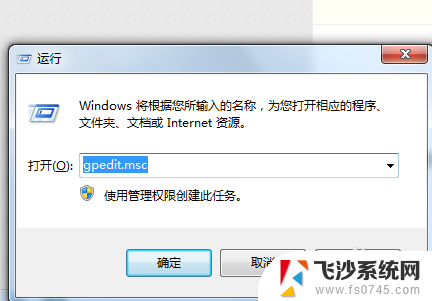
6.总结
1.首先进入C盘windows文件夹中system32文件夹查找是否存在gpedit.msc文件。
2.从别的windows10系统电脑上复制该文件。
3.自行编辑文本文档,输入组策略代码以管理员身份运行。
4.再次在运行中输入组策略编辑器命令,可正常进入即可。
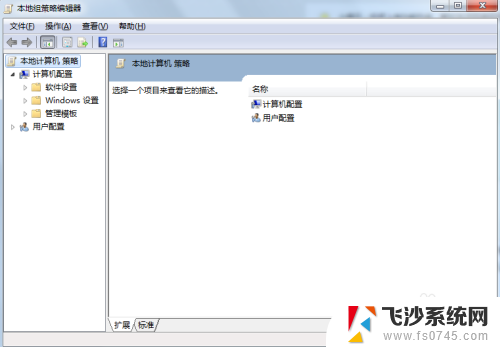
以上就是电脑gpeditmsc文件找不到了怎么办的全部内容,如有不清楚的用户可以参考以上步骤进行操作,希望能对大家有所帮助。